※各種商品リンクはアフィリエイトに参加し利用しています
どうも皆さんこんにちは、あのまりーです。
文章作成において、「MacBook」が最適なのか、それとも「iPad + Magic Trackpad + Magic Keyboard」の組み合わせが優れているのか。
今回の記事では、ブロガーである私が実際に両方を試してみたうえで感じた違いを5つのポイントで詳しく解説します。
Apple製品で記事を執筆する際、どちらの方が便利なのでしょうか、その疑問に答えます。
なお、Magic KeyboardとMagic Trackpadのレビュー記事は別で上がっていますので、併せてご覧ください。
それでは早速、本編へ参りましょう。
試したデバイス環境を紹介
まずは実際に比較するにあたって、使用するデバイスをまとめます。
まずMacBookは、「MacBook Air M2(13インチ)」です。

MacBook Air
またiPadは、「iPad mini A17 Pro」と「Magic Keyboard」、そして「Magic Trackpad」です。

iPad + Magic Trackpad + Magic Keyboard
今回はこの環境で実際に試した感想をまとめていきます。
操作性の比較:わずかな遅延とMacの精度差
まず操作性から解説します。
iPad miniでMagic Trackpadを使い、カーソル操作やジェスチャーが直感的に行える点は大きなメリットです。
特にテキストやページをMacBookライクにスクロールできるので、スマホ感覚とパソコン感覚の両立が可能になります。
ただ、個人的にはBluetooth接続による「わずかな遅延やレスポンスの差」を感じることもあり、同じApple製といってもMacBookのトラックパッドほど完璧なシームレスな感覚にはならないのが正直なところです。
これはiPad側の設定を調整しても劇的に改善することはなく、特に文字のドラッグ操作など精密さが必要な場面では、MacBookのほうが操作がしやすいと感じました。
またキーボードに関してはMagic Keyboardでも非常に打鍵感良好です。
MacBookのキーボードに似た打鍵感で利用できるので、ここはさすがApple製品といったところです。
Magic Keyboardは良いですが、Magic Trackpadの操作感がほんの少しイマイチに感じたため、総合的な操作感はMacBookの方が良いと感じました。
執筆環境の違い:WordPress使用時のモバイルUIが痛い
次に実際の執筆環境として差が生まれるのが、WordPressの扱いやすさです。
iPad miniでWordPressを開くと、スマートフォンのUI(モバイルUI)に近い画面で表示されるので、文章を入力を行う画面が小さい状態になっています。
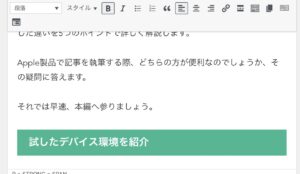
iPadでのWordPressの画面
特に長い文章をコピーするときや、離れた位置の文字に飛びたいときに、なかなか不便さを感じました。
一方のMacBookは、フルサイズでWordPressの画面をしっかりスムーズに操作可能です。

MacBookでのWordPress画面
そのため、画面の移動や文字のコピーの動作がストレスなく行えます。
結果として、WordPress環境を中心に執筆するブロガーにとって、MacBookの方が圧倒的にストレスが少ないと感じられました。
参考資料やサブディスプレイ使用時:画面サイズと拡張性が決定打
次に、参考資料やサブディスプレイを活用するケースで比較します。
執筆中に別ウィンドウで資料を見たり、複数のサイトを比較する場合、13インチ以上のディスプレイを持つMacBookが一気に優位に立ちます。
さらにHDMIやUSB-C経由や、iPadなどをsidecar機能でサブディスプレイを増設すれば、より広々と複数の情報を一度に表示できるようになります。
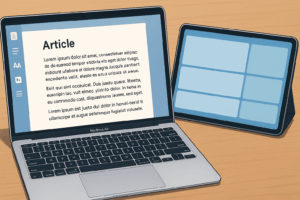
iPadもサブディスプレイにできる
特にサブディスプレイを十分に活用できるのは、Macの強みです。
一方でiPad miniは8インチクラスというサイズの上限が明確で、Split ViewやSlide Overといった機能で画面を分割しても、情報量はやはり限られてきます。
外部モニター接続も最近はできるようになっているとはいえ、macOSのように柔軟に使用できることはまだまだ難しいです。
たとえばWordPress編集画面を左、参考サイトを右、といったマルチウィンドウ機能も動作はするものの、2画面を同時に使うことの快適さにはまだまだ及びません。
したがって、資料を見ながら効率的に作業したい場合は、MacBookの拡張性の方が優れています。
携帯性:iPad miniセットが軽量で持ち運び至上主義に最適
続いて、外出先で執筆やメモ取りを行う際に最大の利点となるのが携帯性です。
iPad mini本体はもちろん、Magic KeyboardやMagic Trackpadもかなり軽量であるため、総重量がMacBookよりかなり軽く収まります。
実際に計算すると、総合しても500g以上軽くなっています。
しかも薄型設計であるため、カバンのスペースを最小限に抑えられるため、携帯性は抜群です。
また、iPad miniならMagic KeyboardやMagic Trackpadなしで文章チェックできる柔軟性もポイント。
仮想キーボードとタップ操作で簡単に操作できる点が、iPadの強みです。
どのような場所でも完璧にストレスなく操作できるわけではありませんが、機動性重視だけで言えば圧倒的にiPad miniの方が優れていると言えるでしょう。
コスト比較:iPad miniセットのほうが大幅に安く揃えられる
価格の面でも、iPad mini + Magic Trackpad + Magic Keyboardの方が安く揃えられます。
価格面で考えると、MacBook Air M4は16万円以上が相場で、さらに上位モデルになると20万円以上になることもしばしば。
一方、例えばiPad mini A17 Pro(128GBのWi-Fiモデル)とMagic Trackpad、Magic Keyboardを新品で同時購入しても、おおむね5万円以上は安く抑えられます。
しかもより大きい画面かつ安い金額で操作したいなら、iPad A16を選択するだけで価格まで安くなります。
もちろんメモリ構成やストレージ容量で前後しますが、最新モデルを新品で揃えるなら、iPadセットはコスパ重視の選択肢といえます。
結論:操作性・作業性ならMacBook、携帯性・コストならiPad miniセット
総合的な使い勝手を考えると、執筆作業を中心とするユーザーにはMacBookが最適です。
WordPressのフルUIやマルチタスク環境、そしてトラックパッドの操作感はやはりMacならでは。
一方、携帯性や予算を優先したい場合、iPad mini + Magic Trackpad + Magic Keyboardの組み合わせが有利。
外出先での軽快な作業に向いており、必要十分な入力環境が構築できます。
まとめ:どちらを選ぶかは「何を重視するか」で決まる
というわけで今回の記事では、記事執筆をする際、「MacBook」と「iPad + Magic Trackpad + Magic Keyboard」のどちらが優れているかを、私の体験のもと解説しました。
結局のところ、どちらを選ぶかは「何を優先したいか」によります。
MacBookは執筆効率や操作性、そして大画面・拡張性に強みがあり、集中して記事を書く環境としては申し分ありません。
一方、iPad miniセットは気軽に持ち運べるうえ、予算も抑えられるのが魅力。
そのため据え置きメインならMacBook、外出先重視ならiPadという住み分けがいいかもしれません。
ぜひこの記事で、自分に合う方を選んでみてください。
皆さんの参考になれば幸いです。
というわけで今回の記事は終了です、最後までご覧いただき、ありがとうございました!








コメント